August 17
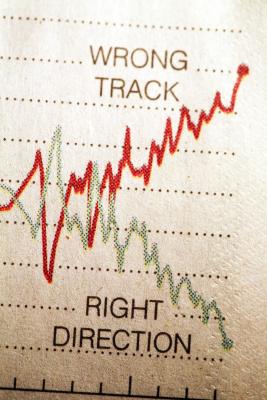
grafici di Microsoft Excel sono efficienti per la visualizzazione dei dati. E 'più facile per la maggior parte delle persone a capire i dati quando lo vedono in un formato immagine al contrario di un elenco di numeri. È più utile per gli utenti di tali dati per poter prevedere le tendenze dei dati sottostanti. Ad esempio, una società che ha bisogno di informazioni sui ricavi può utilizzare un grafico per mostrare ricavi del passato, ma è più utile usare ricavi del passato per prevedere le entrate future. Una linea di tendenza in un grafico avrebbe aiutato l'azienda a vedere se i ricavi sono trend verso l'alto o verso il basso.
1 Creare un grafico con i nomi e gradi. Questo può essere informazioni finto. Nella cella A1, digitare "nomi" e nella cella di tipo B2 "Grade". Immettere i nomi e gradi per 10 studenti.
2 Fare clic sulla scheda Inserisci. Fare clic sulla freccia verso il basso sotto l'opzione Colonna. Selezionare la prima opzione sotto la fila Colonna 2-D. Apparirà un grafico.
3 Pulsante destro del mouse su una delle barre nel grafico. Vai a Aggiungere Trendline.
4 Selezionare il pulsante di opzione lineare, quindi fare clic su "Chiudi". Una linea di tendenza è stata aggiunta al grafico per un grafico di tendenza.
